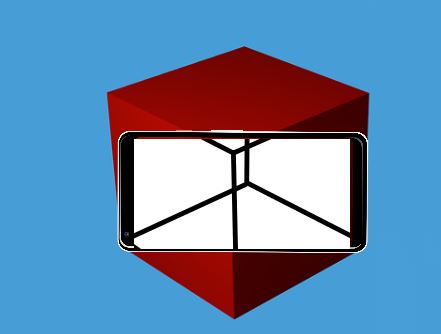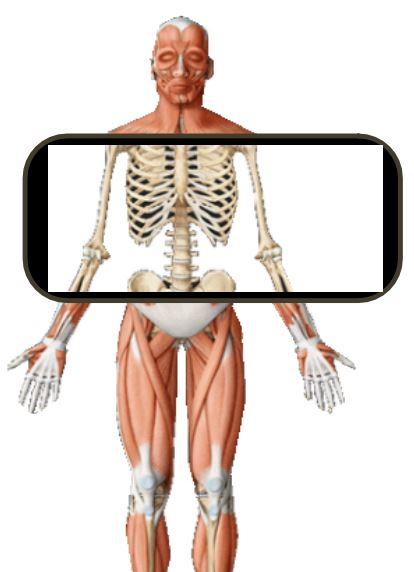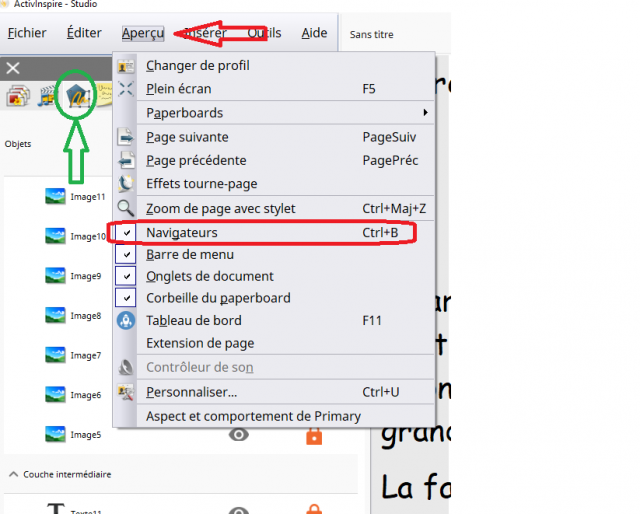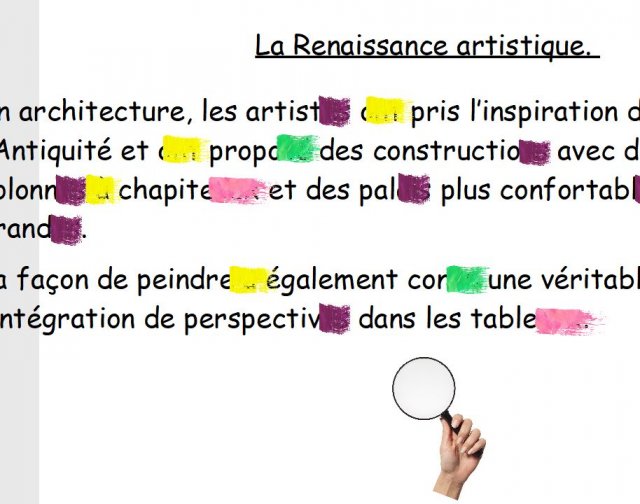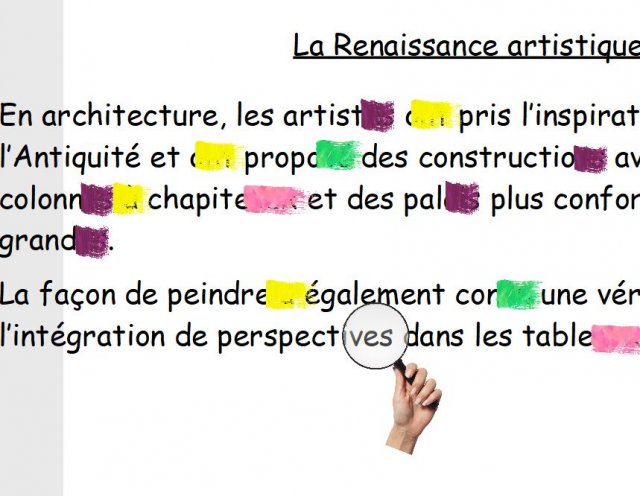Créer une "loupe magique"
L’outil encre magique permet de révéler ce qui est cacher derrière un objet placé en "couche supérieure".
Avant d’aller plus loin, deux prérequis sont donc nécessaires :
– comprendre que tous les objets (texte, image, formes...) de notre page sont disposés selon un système de couches (comme dans Photoshop par exemple, ou OpenBoard).
– comprendre comment est-ce que l’on gère les couches dans le logiciel Active Inspire.
Pour gérer le positionnement dans les couches d’un objet, il est évidemment possible d’utiliser le menu contextuel (qui s’affiche lorsque l’on sélectionne cet objet)

Il est également possible (et cela sera indispensable pour notre exemple), de modifier ce positionnement grâce au navigateur d’objet.
Pour cela, il faut afficher le menu des navigateurs (dans le menu Aperçu) et sélectionner le 3ème menu (comme dans l’image ci-dessous).
Ainsi, l’élément qui sera "effacé" par l’encre magique de ma loupe (ou de mon révélateur, quel qu’il soit, que j’ai choisi de lui donner une forme de loupe ou pas) doit se trouver dans la couche supérieure.
Dans un exemple comme celui-ci, nous pouvons considérer trois éléments :
– le texte (qui sera en couche intermédiaire - écrit avec les "réponses" à dévoiler)
– les caches (qui doivent être en couche supérieure !)
– la "loupe magique" (qui sera aussi en couche supérieure mais "au-dessus" des caches).
Pour résumer, nous pouvons dire que l’encre magique va "faire disparaître" les caches qui sont positionnés en "couche supérieure" mais "sous" elle, laissant ainsi apparaître les éléments du texte (placés, eux, en couche intermédiaire).
Exemple :
Pour réaliser cet objet "magique", il suffit d’un révélateur (qui va nous permettre de repérer l’outil, l’encre magique étant "transparente") : ce peut être une image (de loupe ou autre) mais aussi simplement un cadre réalisé avec l’outil formes (pour cela, il faut que la forme ne soit pas "remplie").
A l’intérieur de ce révélateur, nous allons dessiner la partie "magique" (c’est à dire "colorier" l’intérieur de manière à ce qu’il puisse révéler) à l’aide de l’encre magique (=> Outils -> Encre magique)
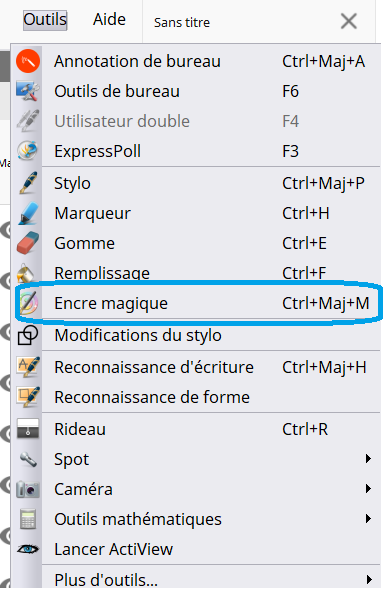
Il faudra alors grouper les éléments puis, les déplacer (à l’aide du navigateur d’objet) en couche supérieure.
Si mon outil magique me plaît, je peux alors le mettre de côté en le "glissant" dans un dossier approprié de mon navigateur de ressources (à gauche de mon navigateur d’objet).
Autres exemples inutilisation :